如何在个人资料页面上显示作者的Twitter和Facebook
您想在WordPress个人资料页面上显示作者的Twitter和Facebook链接吗?默认情况下,WordPress用户个人资料页面没有任何字段来添加Facebook或Twitter个人资料。在本文中,我们将向您展示如何在WordPress中轻松显示作者的Twitter和Facebook个人资料链接。
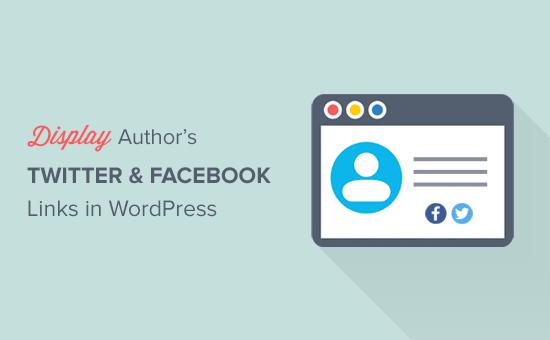
1。使用作者Bio Box添加Twitter和Facebook个人资料
此方法更容易,建议所有用户使用。
首先,您需要安装并激活Author Bio Box插件。有关更多详细信息,请参阅有关如何安装WordPress插件的分步指南。
激活后,您需要访问设置»作者Bio Box 页面在您的WordPress管理员中配置插件设置。
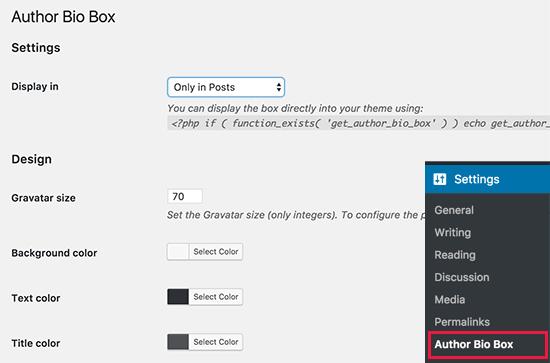
首先,您需要选择要显示作者生物框的位置。该插件可以自动在帖子下方或帖子下方和主页上显示作者生物框。
之后,您可以选择背景颜色,文本颜色,图像大小,边框等。
Don不要忘记单击保存更改按钮来存储您的设置。
接下来,您需要转到用户»所有用户页面。在这里,您需要单击用户帐户下方的编辑链接。
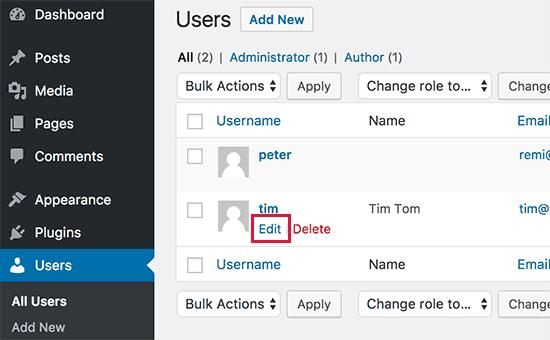
这将带您进入用户的个人资料页面。您会注意到此页面上有新的社交个人资料字段。
现在您只需要在相应字段中输入作者的Facebook,Twitter或任何其他社交媒体配置文件URL。
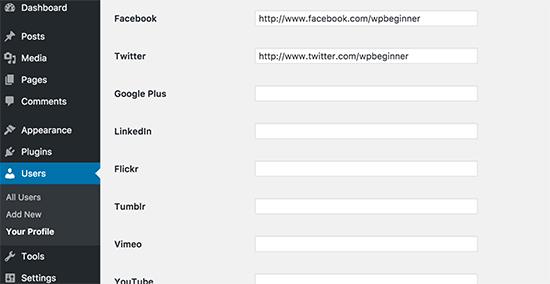
完成后,单击更新配置文件链接。
您现在可以查看该用户编写的任何帖子,您将看到他们的作者生物盒,其中包含Twitter,Facebook和其他社交媒体配置文件的图标。
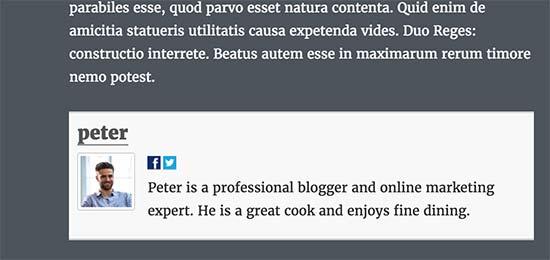
您的WordPress网站上的注册用户也可以编辑自己的个人资料,为他们的Facebook和Twitter页面添加链接。您还可以向您网站上的所有注册用户发送电子邮件,并要求他们更新其个人资料。
2。使用Yoast SEO显示Twitter和Facebook个人资料
此方法适用于高级用户,因为它需要您编辑WordPress主题文件。如果您之前没有这样做,请查看我们的指南,了解如何在WordPress中复制和粘贴代码。
如果您已经在您的网站上使用Yoast SEO插件,那么您很幸运,因为它可以用于在作者的个人资料页面中添加Twitter和Facebook个人资料字段。
问题是Yoast不会自动在作者bio中显示它们,但不要担心我们会告诉你如何做到这一点。
相关:如何在您的网站上正确安装和设置Yoast SEO插件。
一旦你有Yoast插件设置,你需要转到用户»所有用户页面,然后单击作者姓名下方的编辑链接。
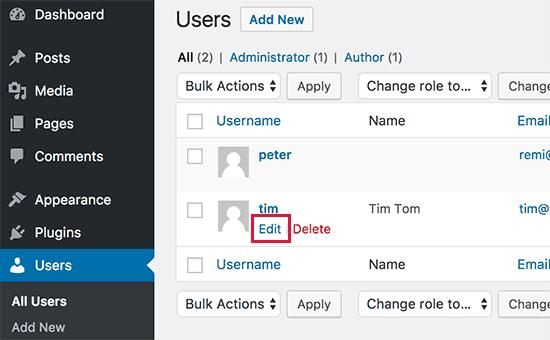
在用户的个人资料页面上,您会注意到新的Facebook和Twitter个人资料字段。对于Twitter,您只需要输入不带@符号的用户句柄。
对于Facebook,您需要输入完整的Facebook个人资料网址。
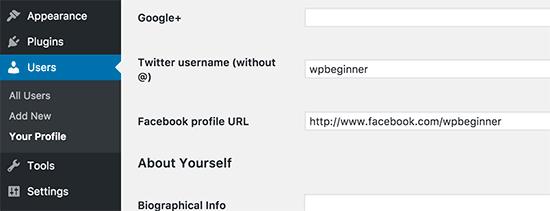
完成后,单击更新配置文件按钮以存储更改。
现在您需要将这些字段显示为主题中的链接。
您可以通过将以下代码添加到要显示作者配置文件链接的主题文件中来执行此操作。
<?php $twitter = get_the_author_meta( "twitter", $post->post_author ); $facebook = get_the_author_meta( "facebook", $post->post_author ); echo "<a href="https://twitter.com/" . $twitter ."" rel="nofollow" target="_blank">Twitter</a> | <a href="". $facebook ."" rel="nofollow" target="_blank">Facebook</a>"; ?>
保存更改并在您的网站上查看帖子。
以下是我们的演示网站上的内容。
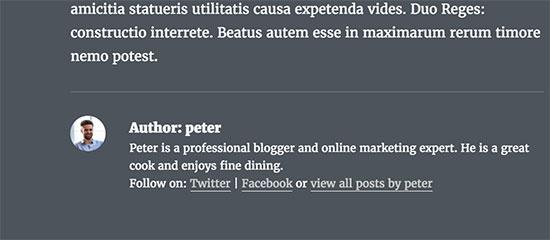
我们希望本文能帮助您学习如何在WordPress中显示作者的Twitter和Facebook个人资料链接。您可能还想查看我们的列表,了解如何在WordPress中显示包含照片的作者列表。
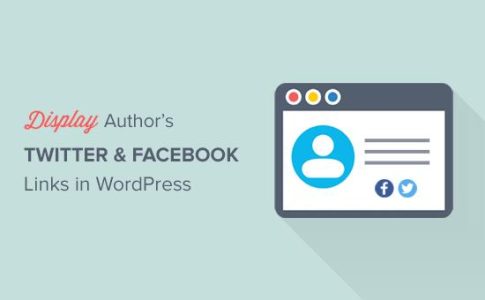
评论被关闭。